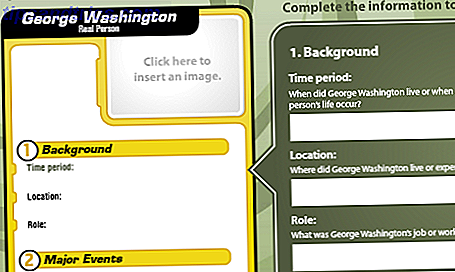At have en automatisk synkronisering af cloud 4 Gratis filsynkronisering og backuptrimmer til rådighed i Windows 4 Gratis filsynkronisering og backuptrimmer tilgængelige i Windows Du har hørt det en million gange: Det er vigtigt at sikkerhedskopiere dine filer. Brug af cloud storage-tjenester som Dropbox eller OneDrive, kan du lave en backup gratis uden at skulle købe ny hardware. Læs mere løsning med din stationære computer eller Windows-tablet er en god idé. Men skal det være OneDrive? Selvfølgelig ikke! Hvis du foretrækker en anden sky-løsning og ønsker at genvinde plads fra OneDrive, så kan du deaktivere den.
Hvorfor fjern OneDrive fra din pc?
Microsofts sky gemmer dine fotos, videoer og dokumenter, som regel uden problemer. Det tilbyder forskellige opgraderinger til opbevaringsgrænser (nogle gange gratis) og kan fås fra enhver enhed. Så hvorfor føler du trangen til at slippe af med det?
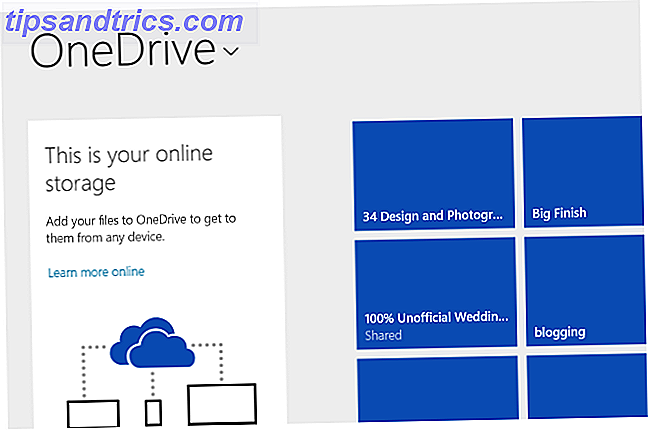
Måske er du fan af et andet system, som Dropbox eller Box eller Google Drive, og har investeret masser af tid i disse tjenester gennem årene for at være tilbageholdende med at skifte til Microsofts tilbud (selvom OneDrive-fordele er betydelige, er der en God grund til at bruge Microsoft SkyDrive i tillæg til Dropbox & Google Drive? Er der en god grund til at bruge Microsoft SkyDrive i tillæg til Dropbox & Google Drive? Læs mere). På den anden side har du måske brugt tid nok med OneDrive (tidligere kendt som SkyDrive) at vide, at selv med de ændringer, der er foretaget, virker det bare ikke for dig. Du har måske ikke engang indset, at du brugte One Drive Sådan gemmer du dine filer synkroniseret med SkyDrive I Windows 8.1 Sådan gemmes dine filer synkroniseret med SkyDrive I Windows 8.1 Lagring af data eksternt og synkronisering af dem på tværs af enheder har aldrig været så nemt, især hvis du bruger Windows 8.1. SkyDrive modtog en betydelig opdatering, forbedrede integrationen med Windows og tilføjede interessante nye funktioner. Læs mere, hvis du har glemt eventuelle meddelelser, der blev vist, da du først loggede ind på Windows 8.
Og så er der fejlene; fra latterligt lange synkroniseringstider til programmet krasjer.
Hvis det er tilfældet, er det muligt at deaktivere OneDrive på din computer, forudsat at du ikke har Office 2013 eller Office 365 installeret. Vi anbefaler dog ikke at deaktivere det, før du i det mindste har brugt tid på at prøve det og kende dig selv, hvordan OneDrive virker SkyDrive til Windows 8: Cloud Storage og Modern File Explorer App SkyDrive til Windows 8: Cloud Storage og Modern File Explorer App Fik Windows 8? Så har du SkyDrive og i kombination med en Microsoft-konto får du 7 GB gratis lagerplads. SkyDrive er en skyoplagringsløsning og fordobler også som en moderne filutforsker. Læs mere .
Deaktivering OneDrive i Windows 8.1: Den enkle måde
Dette er den første mulighed for fjernelse af OneDrive i Windows 8.1. Selv om det er muligt at deaktivere cloud-drevet, kan det ikke afinstalleres længere, fordi det er integreret med operativsystemet.

Vi begynder med at deaktivere synkroniseringsfunktionen. Åbn Charms baren ( WINDOWS + I ), klik på Change PC Settings, og find OneDrive og vælg Sync Settings . Deaktiver Synkroniser dine indstillinger på denne pc, og i indstillingerne for fillager på denne pc fjerner du automatisk Gem dokumenter til OneDrive som standard for at forhindre automatisk opbevaring til OneDrive.
Husk også at ikke droppe nogen filer i OneDrive-mappen, da mappen stadig synkroniseres med OneDrive.

OneDrive arbejder stadig i øjeblikket. For at afslutte processen med at deaktivere den, skal du afkoble din Microsoft-konto fra Windows. Vælg på skærmbjælken igen, vælg Skift pc-indstillinger og derefter Konti> Din konto. Find dit kontonavn, og vælg Afbryd for at opdele dine Microsoft- og Windows-konti. Vores guide til lokale konti på Windows 8.1 Going Private - Sådan skifter du til en lokal konto på Windows 8.1 Going Private - Sådan skifter du til en lokal konto på Windows 8.1 Du har et valg! Microsoft gjorde det ikke let, men i Windows 8.1 er det muligt at konfigurere eller skifte til en almindelig lokal og offline-Windows-konto. Og det er nemt! Læs mere forklarer hvad dette betyder.
Selvfølgelig er det 15 GB lagerplads, du lige har mistet Sådan bruges du din 15 GB gratis OneDrive-opbevaring Sådan bruger du din 15 GB gratis OneDrive-opbevaring OneDrive giver dig en sund dosis cloud-opbevaring gratis. Lad os tage et kig på, hvad du kan gøre med det. Læs mere, for ikke at nævne muligheden for at logge ind på en hvilken som helst Windows 8-computer og se din egen startskærm. Sådan bruger du din Windows 8-pc overalt - uden at tage det med dig! Sådan bruger du din Windows 8 PC Anywhere - uden at tage det med dig! Forestil dig dine filer, indstillinger og apps fulgt dig overalt. I Windows 8 er det muligt, og vi vil vise dig, hvordan det virker. Læs mere og desktop.
Brug Gruppepolitik til at deaktivere OneDrive
For Windows 8.1 Pro-brugere er der også mulighed for at deaktivere OneDrive ved hjælp af Group Policy Editor. Nu skal ovenstående trin være nok for dig, men hvis du styrer flere computere som en del af et hjem eller firmanetværk og skal overlade OneDrive til dem alle (måske for at undgå, at appen misbruges ved uautoriseret dokumentdeling), så styrer du dette fra en enkelt enhed i en enkelt proces, er den bedste løsning.
Vi har tidligere set på OneDrive-fjernelse Sådan deaktiveres OneDrive med kun få få klik Sådan afbrydes OneDrive med bare nogle få klik Microsoft OneDrive bages i Windows 10, og det kan være en træk på dine systemressourcer. Heldigvis er det nemt at deaktivere eller fjerne. Her er flere metoder til at fjerne OneDrive fra din computer. Læs mere ved blot at bruge et par klik på Windows 8.1 Professional, så tjek den vejledning for at se, hvor hurtigt og nemt det er.
Deaktiver OneDrive på Windows 8 og Ældre enheder
Hvis du vil deaktivere OneDrive, men har og ældre version af Windows, er det også muligt og muligvis meget enklere.

På Windows 8 og tidligere finder du OneDrive-ikonet i meddelelsesområdet, højreklik og vælg Indstillinger . Klik på indstillingen Unlink OneDrive på fanen Indstillinger, klik på OK, og luk OneDrive-vinduet, når det beder dig om at genoprette forbindelse.
For at afslutte fjernelsen skal du gå til Kontrolpanel> Programmer og afinstallere OneDrive.
Du skal måske genstarte din pc for at fjerne OneDrive, der skal udfyldes.
Du blev forladt af OneDrive: Hvad næste?
Med OneDrive's tilstedeværelse på din computer behandlet nu takket være deaktivering eller fjernelse, kan du blive tilgivet for at tro at det er "jobbet" - ikke helt. Hvis du har en mobil enhed med OneDrive installeret eller integreret, har du nogle flere ting at tænke på.
Hvis du er en Android- eller iOS-bruger, er opgaven enkel. Hvis du ikke længere planlægger at bruge OneDrive, skal du afinstallere den fra din smartphone eller tablet på den sædvanlige måde. For Android, skift til app-skuffen, tryk og træk OneDrive-ikonet til afinstalleringsområdet på skærmen. IPhone og iPad-brugere skal i mellemtiden længe trykke på appikonet, indtil X vises i hjørnet og trykke på dette for at fjerne appen.

For Windows Phone-ejere er situationen imidlertid langt mindre fleksibel. Mens du kan åbne Indstillinger> Sikkerhedskopiering for at deaktivere appdata og profilindstillinger og Indstillinger> Fotos og kamera for at deaktivere foto- og videooploading, vil der stadig være nogle data synkroniseret med OneDrive, så længe du bruger telefonen. Ligesom iOS og iCloud er det meget svært at bruge Windows Phone (og i stigende grad Windows) uden OneDrive integration.
Og glem ikke, du behøver ikke rent faktisk at fjerne Microsofts cloud storage fra din computer. Måske har du ikke OneDrive konfigureret korrekt 5 Smart måder at tilpasse og forbedre OneDrive i Windows 8.1 5 Smarte måder at tilpasse og forbedre OneDrive i Windows 8.1 OneDrive kan være en velsignelse eller en forbandelse. Det er dybt integreret i Windows 8.1. Du vil enten gerne få mest muligt ud af det eller deaktivere det helt. Vi kan hjælpe med begge. Læs mere ?
Har du givet op med OneDrive? Måske har du skiftet til en mere etableret cloud-løsning eller overladt cloud storage helt og holdent? Fortæl os mere i kommentarerne, hvor du også kan stille spørgsmål om, hvad vi har vist dig.
Billedkreditter: Hånd med tænger via shutterstock